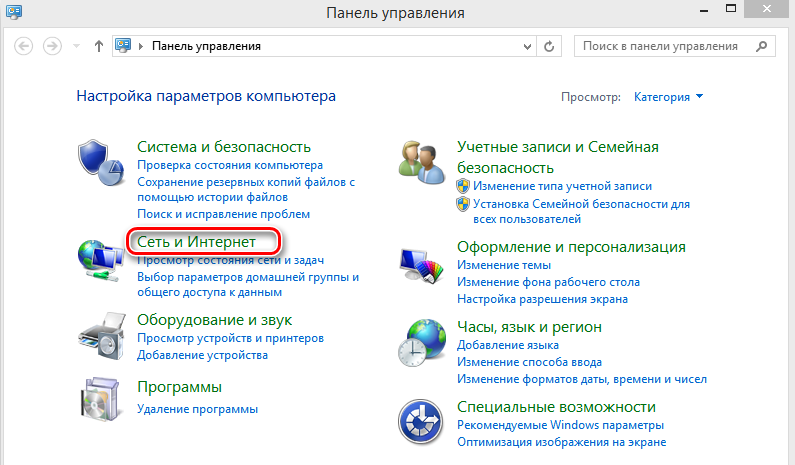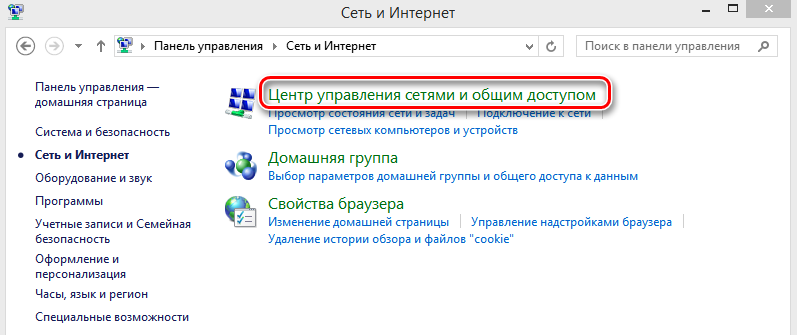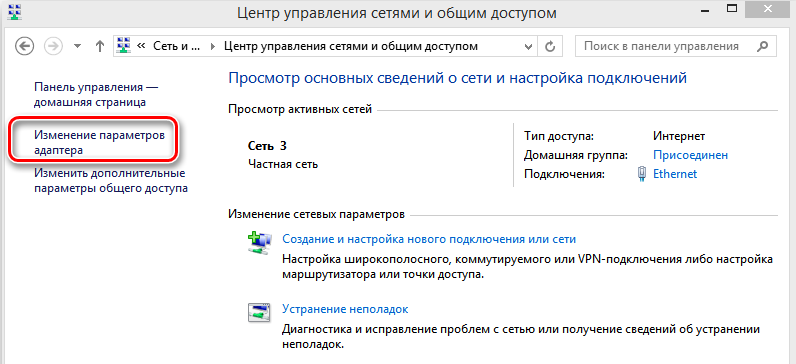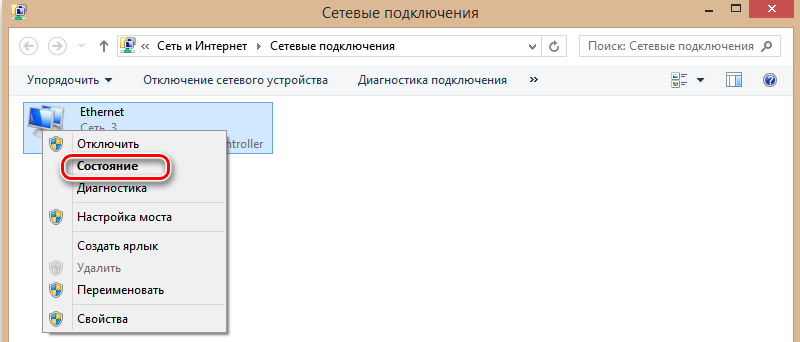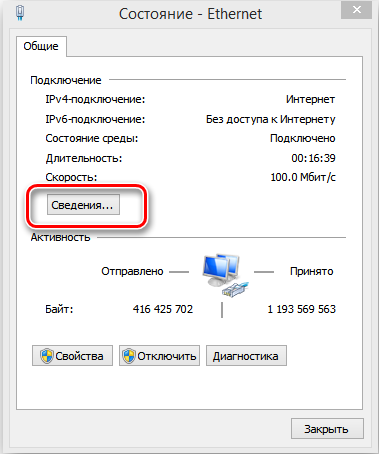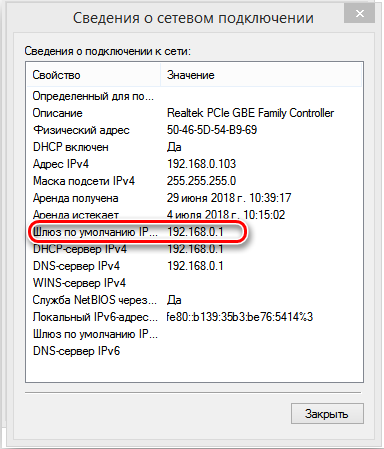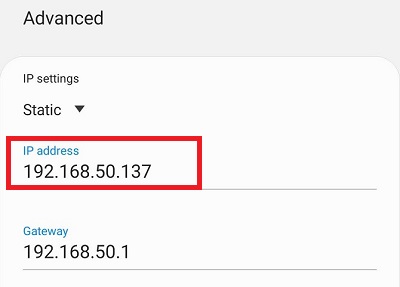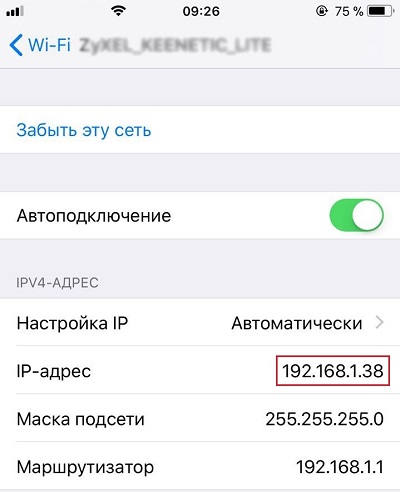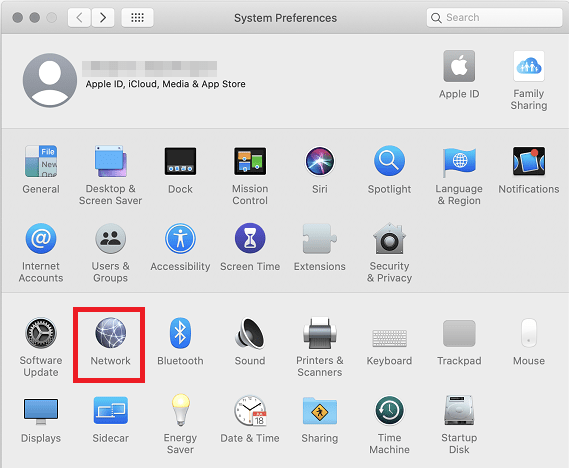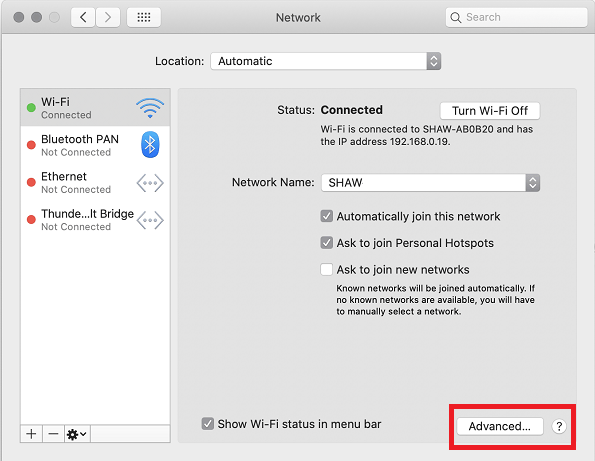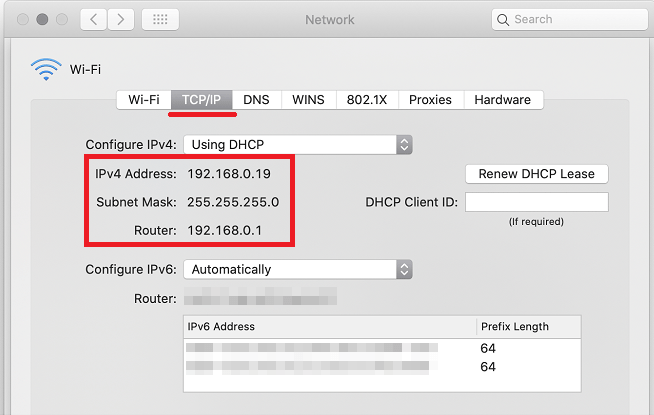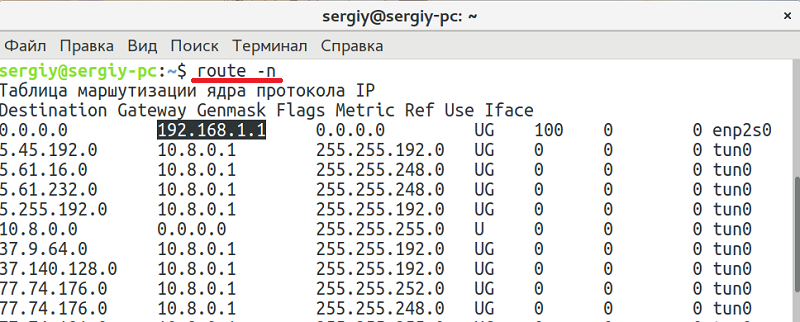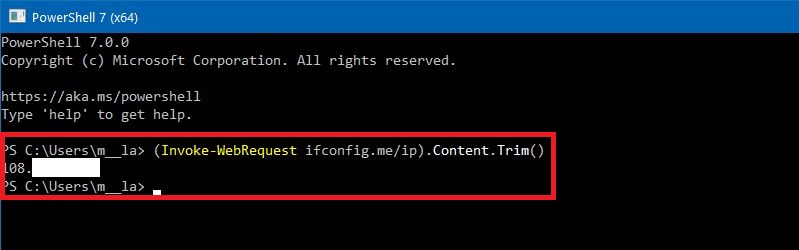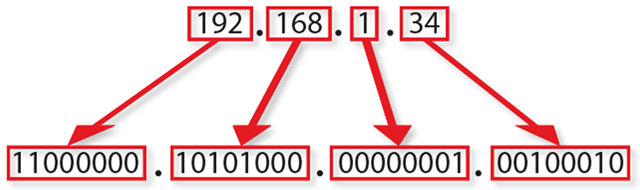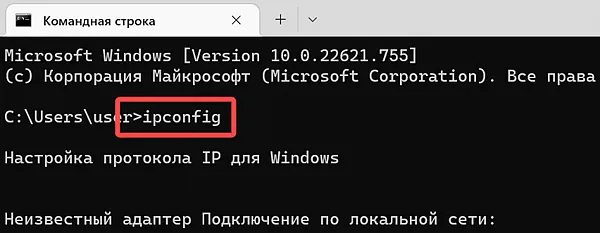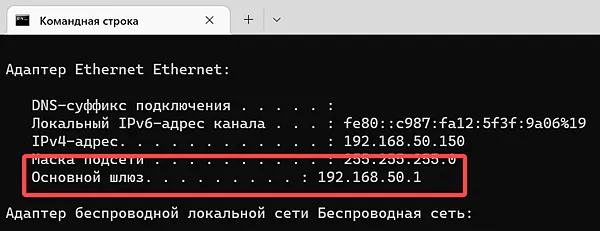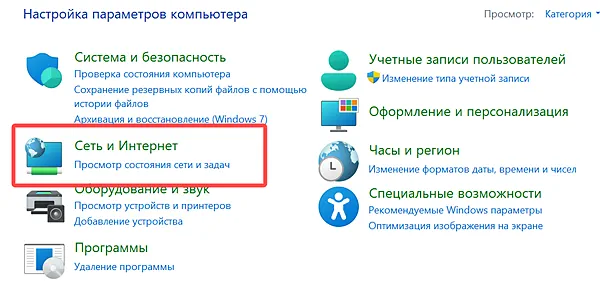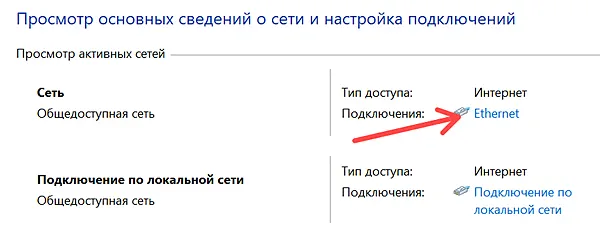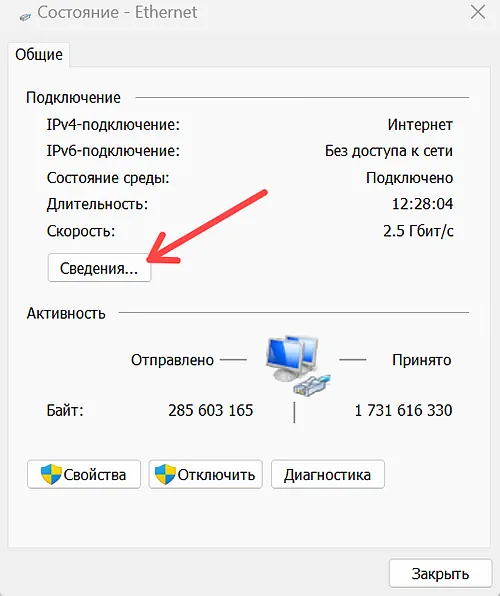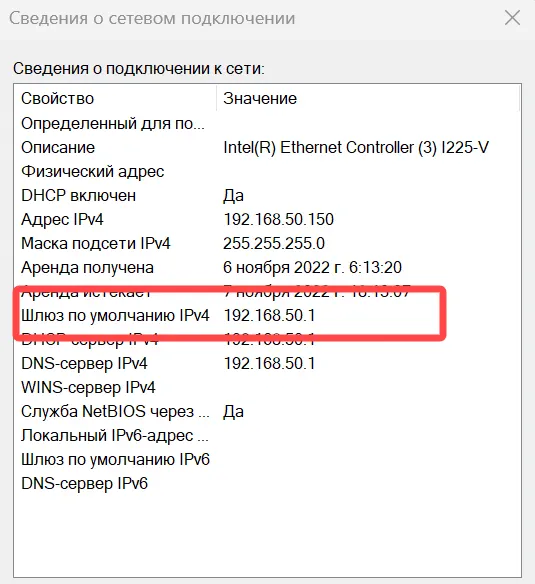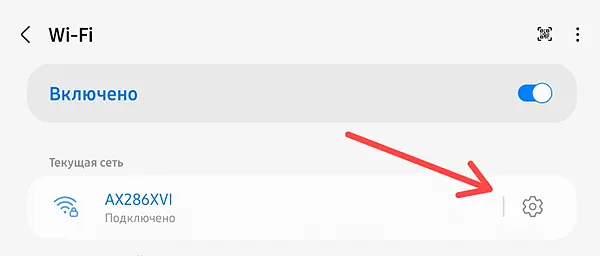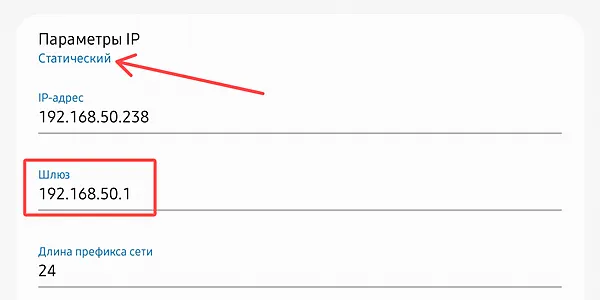На чтение 10 мин Просмотров 13.4к.
Кристина Горбунова
Высшее образование по специальности “Информационные системы”. В сфере более 7 лет, занимается разработкой сайтов на WordPress и Tilda.
Задать вопрос
У каждого роутера и модема есть собственный IP-адрес. Введя этот идентификатор в браузер, можно получить доступ к настройкам сетевого устройства. Он пригодится, если необходимо изменить пароль к интернету или соединить несколько маршрутизаторов в одну сеть через WDS. Рассмотрим, как узнать IP-адрес роутера на устройствах под управлением Windows, Linux и Mac OS.
Содержание
- Для чего может понадобиться адрес
- Адреса роутеров по умолчанию
- Этикетка
- В Windows
- В настройках сети Windows
- Через командную строку
- С помощью утилит
- В Linux
- На Mac OS
- С телефона или планшета
- Как изменить IP роутера
- TP-Link
- D-Link
- Asus
- Другие модели
- Как посмотреть внешний адрес
- Веб-интерфейс
- Сайты
Для чего может понадобиться адрес
Адрес маршрутизатора требуется для открытия веб-интерфейса и дальнейшей настройки интернета. IP указывают в настройках сетевой карты, если она автоматически не находит его при подключении роутера по кабелю. При объединении двух и более маршрутизаторов в одну сеть тоже нужно знать айпи каждого устройства.
Адреса роутеров по умолчанию
В домашних сетях обычно используются стандартные IP-адреса роутеров:
- 192.168.1.1;
- 192.168.0.1.
У некоторых маршрутизаторов хостнейм по умолчанию будет другим. Например, у Xiaomi это 192.168.31.1. У устройств Upvel в качестве хостнейма используется 192.168.10.1. Эти данные актуальны, если при первичной настройке мастер не изменил идентификатор устройства. Если же параметры были скорректированы, узнать айпи-адрес роутера в локальной сети можно на компьютере, к которому он подключен.
Этикетка
На нижней части корпуса есть наклейка с основными спецификациями роутера и IP-адресом. На стикере указывают данные для входа в веб-интерфейс. Адрес может быть в числовом формате или в буквенном. После авторизации рекомендуется сменить стандартный пароль на более сложный.
В Windows
Компьютер обменивается данными с подключенными к нему устройствами и автоматически считывает у роутера сетевой адрес. Пользователь может узнать его двумя способами: при помощи команд ipconfig или tracert, в сведениях о состоянии подключения. На компьютер также можно установить специальную утилиту, собирающую информацию о сетевом подключении.
В настройках сети Windows
- Откройте Пуск > Параметры > Сеть и Интернет > Центр управления сетями и общим доступом.
- Кликните на надпись «Ethernet» или «Беспроводная связь».
- В открывшемся окне нажмите на кнопку «Сведения».
- В значении шлюза по умолчанию IPv4 указан IP роутера.
При проверке IP через настройки сети нужно проверять только параметры IPv4. Локальный адрес IPv6 для доступа к веб-интерфейсу модема не применяется.
В Windows 10 узнать IP-адрес можно в свойствах сетевого профиля. Для этого:
- Кликните на значок сети в правом нижнем углу.
- На открывшейся вкладке нажмите свойства вашего сетевого подключения.
- Пролистайте список параметров вниз до свойств. В значении пункта DNS-серверы IPv4 будет указан адрес роутера.
Через командную строку
- При помощи комбинации Win+R запустите диалоговое окно «Выполнить». Это сочетание клавиш работает в Windows 8, 10 и других версиях ОС. В открывшееся окно введите cmd.
- В запустившейся командной строке введите ipconfig и нажмите Enter. В основном шлюзе будет указан IP адрес для настройки роутера.
Другой способ узнать адрес точки доступа – воспользоваться командной tracert. Она определяет маршрут следования данных. В командной строке необходимо ввести tracert и адрес любого сайта. В примере это google.com. Первый идентификатор – это IP роутера.
С помощью утилит
Advanced IP Scanner – бесплатная программа для сбора информации о сетевом подключении. Сканирует все устройства, подключенные к локальной сети, предоставляет доступ к FTP-серверам, общим папкам. Запускается без установки.
Программа русифицирована. Для определения IP-адреса нажмите на кнопку «Сканировать».
На экране появится информация обо всех устройствах, их именах в сети и адреса точек доступа. Первый IP в списке принадлежит роутеру.
Аналогичный функционал у программы «10-Страйк: Сканирование Сети». Утилита сканирует ЛВС, находит активные компьютеры, хосты, открытые порты. Полностью бесплатная.
В Linux
Для просмотра IP потребуется открыть терминал при помощи комбинации Ctrl+Alt+T. После этого введите команду $ ip route show. В первой строке появится адрес маршрутизатора.
Узнать внутренний айпи можно при просмотре таблицы маршрутизации пакетов. Для этого введите $ route -n. Первая запись – адрес роутера.
В таблице записей ARP тоже отображается айпи маршрутизатора. Она открывается по команде $ arp -a.
На Mac OS
Встроенные средства ОС позволяют узнать IP-адрес модема, подключенного к компьютеру. Алгоритм действий:
- Кликните по кнопке меню в левом верхнем углу. Выберите пункт «Системные настройки».
- В открывшемся окне выберите пункт «Сеть».
- На экране откроется окно с общей информацией обо всех сетевых интерфейсах компьютера и сети. IP-адрес будет указан под статусом подключения.
Узнать айпи можно через панель меню. Для этого:
- Зажмите на клавиатуре клавишу Option.
- Кликните на значок Wi-Fi, продолжая удерживать клавишу.
- На экране появится окно с характеристиками текущей сети. Найдите строчку с IP-адресом.
Проверить адрес точки доступа можно через терминал. Для запуска программы зажмите ctrl и пробел. В появившемся окне введите Terminal. Введите ipconfig getifaddr en0. Айпи отобразится сразу после выполнения команды.
ifconfig |grep inet – другая команда, позволяющая определить IP точки доступа. Она запрашивает дополнительную информацию по текущему интернет-соединению.
С телефона или планшета
Если под рукой нет стационарного компьютера или ноутбука, определить айпи роутера можно при помощи смартфона. Для этого зайдите в меню «Настроек» и выберите раздел «Сеть и интернет». Включите Wi-Fi и кликните на название сети, к которой подключены.
В открывшемся разделе смотрим пункт «Шлюз». Указанные там цифры и есть IP роутера.
Определить IP для подключения к веб-интерфейсу роутера можно при помощи сторонних программ. Рассмотрим их работу на примере Wifi Analyzer.
- Подключитесь к Wi-Fi.
- Запустите программу.
- Выберите в списке сеть, с которой установлено соединение.
- Server IP и есть адрес роутера.
Как изменить IP роутера
Стандартный адрес устройства можно изменить в настройках локальной сети (LAN). Для этого необходимо запустить веб-интерфейс роутера. Общий алгоритм процедуры замены IP одинаков для всех устройств, но из-за различий в ПО порядок действий может отличаться.
TP-Link
IP-адрес роутера TP-Link задается в настройках LAN. Компания выпускается устройства с пятью разными интерфейсами. Рассмотрим кратко каждый из них.
В серо-зеленом интерфейсе для замены айпи адреса вайфай роутера перейдите во вкладку «Сеть», подраздел LAN. Обязательно сохраните изменения.
В голубом интерфейсе Smart сначала нужно открыть раздел «Дополнительные настройки», а затем подраздел LAN.
В стандартном бирюзовом интерфейсе настройки IP-адреса осуществляются через раздел «Сеть» подраздел LAN.
В smart-версии бирюзового интерфейса необходимо перейти в раздел «Дополнительные настройки».
В ПО Reliably Smart менять IP тоже следует в «Дополнительных настройках».
После ввода нового IP обязательно нажмите на кнопку «Сохранить».
D-Link
Откройте раздел «Расширенные настройки».
На значке «Сеть» выберите LAN.
В открывшемся окне найдите поле «IP-адрес» и укажите новое значение. Обязательно в окне нажмите на «Применить».
После сохранения нового адреса ПО роутера предложит изменить пул DHCP-сервера. Кликните «Ок».
Сохраните сделанные изменения и перезагрузите роутер.
Asus
Откройте «Дополнительные настройки», найдите вкладку «Локальная сеть». В строке IP-адрес измените значение и нажмите «Применить».
Другие модели
Многие роутеры Xiaomi по умолчанию поставляются без русскоязычной и англоязычной прошивки. После авторизации загружается интерфейс на китайском языке.
Чтобы разобраться с настройками маршрутизатора, можно включить автоматический перевод текста с русского на английский в браузере Google Chrome. Интерфейс сразу станет более понятным. Для смены IP-адреса перейдите в раздел «Настройки».
Откройте подраздел локальная сеть.
Найдите стройку «Локальный IP». Там можно изменить адрес. Обязательно сохраните сделанные изменения.
Адрес точки доступа роутера Netgear изменяют, переключив веб-интерфейс в расширенный режим. Необходимо открыть параметры локальной сети, нажать кнопку «Редактировать», а затем изменить IP-адрес. Обязательно нажмите кнопку «Применить» после внесения изменений.
В старой прошивке Netgear параметры локальной сети находятся в разделе «Дополнительно» на главном экране.
Дальнейший порядок действий такой же, как и в новой прошивке.
В веб-интерфейсе Tenda параметры локальной сети расположены в дополнительных настройках. Для доступа к ним нужно открыть «Настройки LAN».
На устройствах ZyXEL настройки LAN находятся во вкладке «Домашняя сеть». Адрес задается в параметрах IP.
В прошивке роутеров Keenetic параметры айпи тоже задаются в разделе «Домашняя сеть».
Стандартный адрес Alcatel изменяется в настройках LAN, расположенных в разделе Network.
Роутеры MikroTik настраиваются через меню QuickSet.
Перейдите в режим Home AP через выпадающий список возле надписи QuickSet.
В разделе Local Network измените IP устройства. В правом нижнем углу кликните на кнопку Apply Configuration.
Как посмотреть внешний адрес
У маршрутизатора есть два вида адресов: локальный для внутренней сети и внешний. По умолчанию на наклейке или в паспорте устройства указан только локальный хостнейм. Внешний IP-адрес присваивает провайдер при подключении роутера к интернету. У большинства пользователей он динамический, то есть автоматически изменяется при каждом новом подключении к сети.
Статический IP-адрес предоставляется Ростелекомом и другими провайдерами за отдельную плату. Он прописывается в настройках сетевого адаптера или Wi-Fi маршрутизатора.
Веб-интерфейс
Посмотреть внешний IP роутера можно через веб-интерфейс. После авторизации откройте вкладку «Состояние» и пролистайте до WAN. Указанный там IP-адрес будет внешним и используемым для подключения к интернету.
Сайты
- Определить внешний IP роутера можно на сайте https://ifconfig.me/.
- Просмотреть внешний адрес модема можно на сайте 2ip.ru. Кроме IP, сервис показывает местоположение пользователя, имя провайдера, браузер и операционную систему.
- IP и наименование хоста показывает https://myip.ru/.
- Если в Яндексе вбить в запросе IP, то появится информация о внешнем адресе.
- Сайт https://www.ip-ping.ru/ тоже предоставляет пользователям возможность узнать свой айпи.
При подключении к любому сайту или стороннему серверу компьютер обменивается с ним внешним идентификатором. Для сокрытия реального IP можно использовать VPN, прокси-серверы, NAT Firewall, но доступ к этим сервисам платный.
Обладатели домашнего wifi-роутера нередко могут столкнуться с ситуацией, когда необходимо поменять в нём настройки. Главной трудностью на пути к этому становится IP-адрес самого устройства. Большинство людей не помнит его, и совершенно не понимает где и как узнать IP-адрес роутера.
Роутер это устройство, которое соединяет компьютерные и иные сети. Другими словами, подключает устройства к сети интернет (чаще всего). Каждый такой роутер имеет свой внешний и внутренний АйПи-адрес. Он существует для упорядоченной работы Интернета в целом. Каждый компьютер, телефон и телевизор, подключенный к нему, имеет свой внутренний адрес. У роутера же, своя особенная задача – объединить эти девайсы в единый сетевой узел и дать им доступ наружу, но уже с внешним адресом.
Знание IP-адреса роутера преимущественно понадобится только в случае, когда пользователь соберётся изменить его настройки. Существует web-интерфейс Wi-Fi роутера — страница в браузере с персональными настройками и функциями устройства, открыть ее можно только вписав этот номер в адресной строке.
Как узнать внутренний IP-адрес роутера?
Понадобится при изменении настроек маршрутизатора. Существует несколько способов узнать нужные цифры.
Посмотреть на этикетке
Первое, и самое простое, что можно сделать — это посмотреть на нижнюю часть устройства. На этикетке большинства роутеров указан IP. Стоит отметить, что такой способ актуален только для тех, кто не изменял адрес вручную. Способ отлично подойдёт для только что купленных моделей.
Данные цифры вводятся в браузере, после открывается страница, где просят ввести логин и пароль. Эти данные также можно заметить на этикетке. Наиболее часто производители используют логин admin и пароль admin.
Средства системы
Посмотреть IP-адрес своего роутера можно и через компьютер, используя настройки сети. Для этого нужно перейти в раздел «Сетевые подключения Windows». Его легко можно найти, кликнув по значку подключения к интернету в нижнем правом углу. Во всплывшем окне нажать «Центр управления сетями и общим доступом».
Далее, в верхней левой стороне выбрать «Изменение параметров адаптера».
Выбрать нужное подключение, нажать правой кнопкой мыши и выбрать «состояние».
После нажать «Сведения…», появится окно с данными. Нужный IP находится в строке «Шлюз по умолчанию IP…».
Универсальный адрес
У современных роутеров существуют универсальные адреса, которые выглядят как сайт. Набрав такой в браузере, устройство само определит IP. Чаще всего он указан на этикетке с нижней стороны роутера. Такой подход существенно упрощает процесс настройки сети. Вместо того, чтобы искать заветные несколько цифр, можно просто перейти по ссылке. В случае, если на этикетке нет необходимой информации, ее можно уточнить на сайте производителя.
Сторонние приложения
Специально для этих целей существует ряд программ, которые отображают всю необходимую информацию о сетевых подключениях. Пара бесплатных, удобных и действенных утилит:
- AdapterWatch — выводит сведения о адаптерах и их IP-адресах, помимо этого есть статистика по TCP/UDP/ ICMP;
- NetAdapter Repair. Основная её цель – устранение неполадок сети, возвращение к первоначальным параметрам. Помимо этого показывает информацию о подключении и IP.
С использованием IPhone или Android
Не всегда есть возможность просмотреть эту информацию с компьютера или ноутбука, зато телефон всегда под рукой. К тому же, с его помощью это сделать гораздо легче, достаточно пары нажатий.
Инструкция для Андроида:
Подобным образом это можно сделать на iOS:
- найти в настройки;
- Wi-Fi;
- подключиться к нужной сети;
- нажать на неё;
- адрес находится в строке «Маршрутизатор».
IP-адрес на MacOS
Компьютеры от Apple отличаются своим интерфейсом, поэтому и порядок действий здесь будет иной. Существует два основных способа:
Второй способ:
- Перейти по кнопке «Finder». Она находится прямо рядом с яблоком в верхнем левом углу.
- Выбрать слева «Программы».
- Среди «Утилит» найти и запустить «терминал».
- Далее необходимо прописать ifconfig.
- Нажать Enter.
- Нужный адрес находится в строчке inet.
Определяем адрес на Linux
Инструкция для тех, кто пользуется операционной системой Linux:
- в утилитах просмотра информации по сети ввести команду «ip route show»;
- нажать Enter;
- нужный адрес маршрутизатора будет находиться в первой строчке.
По такому же принципу работают команды «rote –n» и «arp –a». Последняя показывает только одну строку в случае если ПК подключён только к роутеру.
Определяем IP-адрес чужого роутера
Без подключения к сети, и знания логина и пароля этого сделать не получится. Вся информация о Wi-Fi роутере защищена и доступна только после подключения к сети. В случае, если вход в сеть уже выполнен, узнать адрес не составит никакого труда, достаточно воспользоваться любым приведённом выше способом.
Как узнать внешний IP-адрес роутера?
Наиболее простой способ – перейти на любой специализированный сайт, например myipaddress. Сразу же откроется окно с внешним IP-адресом маршрутизатора. Обратите внимание на то, что устройство через которое выполняется вход, обязательно должно быть подключено к интернету непосредственно через сеть, информацию о которой необходимо узнать.
Дело в том, что этот адрес назначает сам провайдер, поэтому ПК не определяет его. Это повышает уровень безопасности интернет соединения. Таким образом, самым верным и простым решение задачи будет переход на сайт, определяющий IP.
Как узнать шлюз своего роутера?
Шлюз является сетевым устройством, который соединяет компьютерные и иные сети, делая пользование интернетом удобным. Дело в том, что адрес основного шлюза совпадает с IP-адресом самого Wi-Fi роутера, поэтому любые приведённые способы в этой статье подойдут для этого.
Стандартные адреса роутеров
Каждый производитель использует свой набор стандартных адресов для своих устройств. В таблице приведем известные IP для всех популярных производителей.
| Производитель | IP-адрес |
|---|---|
| Apple | 10.0.1.1 |
| ASUS | 192.168.1.1 192.168.2.1 |
| Dell | 192.168.1.1 |
| Cisco | 192.168.1.1 192.168.0.50 10.0.0.1 10.0.0.2 |
| D-Link | 192.168.1.1 192.168.0.1 192.168.0.10 192.168.0.101 192.168.0.30 192.168.0.50 192.168.1.254 192.168.15.1 192.168.254.254 10.0.0.1 10.0.0.2 10.1.1.1 10.90.90.90 |
| Huawei | 192.168.1.1 192.168.0.1 192.168.3.1 192.168.8.1 192.168.100.1 10.0.0.138 |
| Linksys | 192.168.1.1 192.168.0.1 192.168.1.10 192.168.1.210 192.168.1.254 192.168.1.99 192.168.15.1 192.168.16.1 192.168.2.1 |
| Microsoft | 192.168.2.1 |
| Netgear | 192.168.0.1 192.168.0.227 |
| TP-Link | 192.168.1.1 192.168.0.1 192.168.0.254 |
Каждый роутер, или модем, не важно, имеет свой адрес. IP-адрес в локальной сети. Зная этот адрес, можно получить доступ к роутеру. Зайти в его панель управления, и сменить необходимые настройки. Как правило, после установки и настройки маршрутизатора, мы просто забываем о нем. Он выполняет свою работу, раздает интернет, и нет необходимости что-то менять, или настраивать.
Но, когда что-то перестает работать, или нам нужно например сменить настройки Wi-Fi сети, сменить пароль, то возникает вопрос, а как зайти в настройки роутера, по какому адресу, и как узнать адрес роутера. Именно на эти вопросы я постараюсь ответить ниже в статье. Если у вас цель зайти настройки маршрутизатора, то можете посмотреть подробную инструкцию для разных моделей: https://help-wifi.com/sovety-po-nastrojke/kak-zajti-v-nastrojki-routera-podrobnaya-instrukciya-dlya-vsex-modelej/.
Есть несколько способов, которыми можно узнать IP-адрес маршрутизатора, или модема.
- 192.168.1.1, или 192.168.0.1 – скорее всего, один из этих вариантов и есть IP-адресом вашего роутера. Вы можете проверить это, просто открыв адрес в браузере.
- Практически на всех моделях, всех производителей, адрес роутера указан на самом устройстве (обычно, на наклейке снизу). Это может быть не только IP-адрес (из цифр), а и хостнейм (как адрес сайта, из букв). Например, у TP-Link, это tplinkwifi.net. При этом, доступ к маршрутизатору по IP-адресу так же возможен.
- Сам IP-адрес можно посмотреть с компьютера. Главное, чтобы компьютер был подключен к маршрутизатору. Через свойства подключения, или командную строку.
Давайте рассмотрим все более подробно, и с картинками.
Смотрим IP-адрес на самом роутере (на корпусе устройства)
Возьмите свой роутер, и посмотрите на него. Скорее всего, снизу вы увидите наклейку с разной информацией. Там будет указан адрес роутера. IP-адрес (из цифр), или хостнейм. Так же, кроме адреса там вы сможете найти много полезной информации: модель роутера, аппаратную версию, заводские логин и пароль для входа в настройки роутера, MAC-адрес, заводское название Wi-Fi сети и пароль к ней.
Вот так это выглядит на роутерах TP-Link:
Или вот так (хостнейм):
На роутерах ASUS:
Кстати, по ASUS я подготовил отдельную инструкцию: IP-адрес роутера ASUS. Узнаем адрес, имя пользователя и пароль по умолчанию.
Веб-адрес роутеров ZyXEL:
А вот так указан IP-адрес на роутерах D-Link:
Но практически в любом случае, даже если указан хостнейм, подойдет 192.168.1.1, или 192.168.0.1.
Если у вас какой-то другой роутер, то там адрес должен быть указан примерно так же, как на фото выше. Так же, адрес может быть прописан в инструкции к маршрутизатору.
Как узнать адрес роутера в сети (через настройки Windows)
Можно посмотреть шлюз по умолчанию в сведениях нашего подключения. Нужно сначала открыть «Сетевые подключения», где отображаются все адаптеры. Можно нажать правой кнопкой мыши на значок подключения к интернету, выбрать «Центр управления сетями…», и в новом окне перейти в раздел «Изменение параметров адаптера». Или нажать сочетание клавиш Win + R, ввести команду ncpa.cpl и нажать «Ok».
Нажимаем правой кнопкой мыши на то подключение, чрез которое вы подключены к роутеру (если по кабелю, то это «Подключение по локальной сети», или Ethernet (в Windows 10), а если по Wi-Fi, то «Беспроводное соединение») и выбираем «Состояние».
В новом окне нажмите на кнопку «Сведения…». Откроется еще одно окно, в которой посмотрите адрес в строке «Шлюз по умолчанию IP…». Это и будет адрес вашего роутера в локальной сети.
С помощью командной стройки
Запустите командную строку. Ее можно найти и запустить через поиск. Так же, можно нажать сочетание клавиш Win + R, ввести cmd и нажать «Ok».
В командной строке выполняем команду:
ipconfig /all
В строке «Основной шлюз» будет указан нужный нам IP-адрес.
Вот так все просто.
Как узнать IP-адрес роутера соседа
Честно говоря, не понимаю зачем это кому-то нужно. Зачем узнавать адрес роутера соседа 🙂
В любом случае, вы не сможете узнать адрес, если не подключены к роутеру (да и в таком случае, он вам просто не нужен). А если подключены к роутеру с компьютера, то адрес можно посмотреть одним из способов, о которых я писал выше. На мобильном устройстве так же можно узнать необходимый адрес (роутера, к сети которого вы подключены). Просто откройте свойства Wi-Fi сети, к которой вы подключены. Там должен быть пункт «Маршрутизатор», или что-то типа этого. Скорее всего вы там увидите 192.168.1.1, или 192.168.0.1.
У каждого устройства, работающего с интернетом, существует собственный IP-адрес. Это касается не только стационарного компьютера, но также и других гаджетов и, в частности, маршрутизаторов, которые больше известны под термином «роутеры». Как правило, большинство пользователей после настройки не испытывают необходимости в этих данных, но иногда возникает потребность узнать этот адрес для смены ключевых настроек. Как это делается, будет изложено в дальнейшем материале.
Способ узнать IP-адрес с компьютера
Необходимость получения информации об IP-адресе часто возникает, когда интернет прекращает работать стабильно. Может появиться необходимость смены настроек сети Wi-Fi либо смены пароля к ней. Посмотрим, как это сделать, используя персональный компьютер, который чаще всего установлен в офисе или дома. Чтобы посмотреть сведения о шлюзе, нужно обратиться к нашему подключению.
Итак, первым делом открываем один из разделов проводника компьютера — «Сетевые подключения». Здесь обычно отображается информация о всех адаптерах, с которыми мы работаем. Находим значок, обозначающий подключения к интернету и кликаем на нём правой кнопкой мышки. Выбираем подраздел, называемый «Центр управления сетями…». Ищем раздел для изменения параметров адаптера (он так и будет называться).
Теперь выбираем то подключение, которое установлено на нашем ПК, в настройках сети Windows. Оно может быть сделано по локальной сети, либо с использованием Wi-Fi. Необходимо выбрать состояние нашего подключения и нажать на клавишу с его сведениями. Во вновь развернувшемся окошке нужно найти строку «Шлюз по умолчанию…» — в ней и будет указан искомый IP-адрес маршрутизатора, которым мы пользуемся.
Ещё один вариант получить эти данные — использовать возможности командной строки. Нажимаем на клавиатуре сочетание клавиш Win+R, после чего пишем cmd и подтверждаем действие. Перед нами на дисплее появится командная строка, где нам следует написать команду такого вида «ipconfig/all». Откроется окно с протоколом, в котором IP-адрес будет написан в строке «Шлюз».
Допустим, необходимо иметь представление, где взять IP-адрес, с которым работает наш маршрутизатор. Тут нужно улавливать разницу, ведь они бывают внешние и внутренние. Внешний представляет собой адрес, который присваивается устройству при каждом новом подключении к глобальной сети. Локальный адрес назначается любому гаджету, который подключается при помощи роутера, в том числе, и ему самому. Обычно он выглядит в виде комбинации цифр, которая начинается с «192.168…».
Существует вариант, как узнать IP-адрес роутера при помощи специальных утилит, которые были разработаны как раз для этих нужд. Их очень много предлагается в сети, и многие из них придут на помощь пользователю совершенно бесплатно. Однако мы не станем описывать каждую, а остановимся на парочке наиболее доступных:
- программа от создателей CCCleaner, которая называется Piriform Speccy. Работает она совершенно бесплатно и предоставляет разнообразные сведения про оборудование в нашей системе. Однако нас в нашем случае должна интересовать только вкладка Network. Она предоставляет разнообразную информацию по используемым сетевым интерфейсам. Напротив нужного будет пункт gateway server, в котором будут отражены данные нашего шлюза;
- примерно аналогичным способом работает утилита Interfaces New Default Gateway. По вышеуказанному порядку действий мы доберёмся до пункта с данными IP-соединения по умолчанию.
Как узнать IP-адрес с телефона или планшета
Допустим, нам понадобилось узнать свой IP-адрес с телефона, планшета или другого подобного устройства. Рассмотрим это на примере гаджетов, работающих на ОС Android, поскольку далее будет рассмотрен тот же вопрос для iOs.
Чтобы узнать внутренний шлюз, делаем следующее:
- Открываем меню с настройками, предварительно подключившись к интернету.
- Ищем раздел со сведениями о телефоне, планшете, устройстве, который будет называться как раз таким образом.
- В нём находим пункт «Состояние» или «Общая информация».
- Далее отыщем строчку, которая именуется «IP-адрес», и в нём он будет прописан.
Немного по-другому придётся действовать, если нам надо установить внешний шлюз, а не локальный, например, для входа в какое-то из приложений. Лучше всего выполнить это через любой браузер с функцией поиска. Например, открываем Яндекс и пишем в строке «мой IP». Нажимаем на поиск и получаем готовые сведения.
Можно искать при помощи приложений. Воспользуемся программой IP Tools. Достаточно найти её с проверенного сервиса, скачать и установить на свой смартфон. После запуска автоматически будет представлена информация о внутреннем и внешнем шлюзах, а также других характеристиках соединения.
На iPhone и iPad
Определить IP-адрес бывает необходимо и на этих гаджетах всемирно известной корпорации Apple. Для этого необходимо перейти в настройки устройства. Если это iPhone, то выбираем раздел Wi-Fi. Перед нами откроется полный список доступных сетей, которые ловит смартфон. Но мы выбираем тот, к которой подключены в настоящий момент. В новом окне на экране перед нами предстанет информация о нашем IP-шлюзе. Такие сведения могут быть полезны, когда хочется поиграть в онлайн-игру, в которой запрашивают данную информацию.
Аналогичным образом происходит определение шлюза у владельцев iPad. Алгоритм будет идентичным, ведь оба этих гаджета функционируют на базе одной и той же операционной системы. Поэтому IP-адрес нужно искать в таком же диалоговом окне, как и в случае с iPhone. Для этого нужно перейти в меню в свойства соединения.
Как узнать IP-адрес роутера на macOS
Итак, допустим, что мы пользуемся операционной системой macOS и возникла необходимость получить IP-шлюз для каких-либо дальнейших действий. На компьютере с ОС macOS есть пара способов для установления этих сведений. Алгоритм самого простого будет выглядеть следующим образом:
- Сначала ищем в меню пункт «Системные настройки». В нём нажимаем на раздел «Сеть».
- Выбираем то сетевое подключение, которое у нас используется. Нажимаем на клавишу «Дополнительно».
- Переходим во вкладку с названием TCP/IP, где наш искомый адрес будет находиться вместе с пунктом «Маршрутизатор».
В рамках другого сценария понадобится через терминал запустить команду netstat. Нужно найти пункт Программы, а в нём Утилиты, где будет предоставлена возможность запустить Терминал.
Как узнать шлюз на Linux
В большинстве случаев настройки соединения устанавливаются один раз, но иногда может возникнуть необходимость их изменить или уточнить данные. Для того, чтобы выполнить подобные операции в системе Linux, воспользуемся одной из четырёх команд ОС:
- используя команду с названием route. Её преимущественно применяют для установления сведений и управления IP-маршрутизацией;
- с ещё одной командой — IP. С её помощью можно определить IP-шлюз, путь соединения по умолчанию и другие полезные сведения;
- через команду netstat. Это инструмент, с которым можно собирать разнообразную статистику сети. Например, всё, что касается входящих либо исходящих сетевых соединений, шлюзов, таблиц маршрутизации, номеров сетевых интерфейсов и прочего;
- с помощью функции routel. Она тоже поможет с выводом данных о списке маршрутов с указанным форматом.
Как узнать внешний IP-адрес роутера
Сразу стоит сказать, что эти сведения не являются скрытыми, если не зашифровать их принудительно. Существует ряд способов, как узнать внешний IP-адрес роутера, а потом решить, стоит ли прятать эту информацию. Для тех, кто желает обеспечить себе конфиденциальность в данном вопросе, нужно прибегнуть к помощи vpn-серверов.
Чтобы впоследствии снова узнать свой шлюз, придётся искать веб-сайт, который сможет вернуть информацию пользователю. Можно воспользоваться для этих целей утилитой PowerShell. В неё нужно будет ввести следующую команду: (Invoke-WebRequest inconfig.me/ip). Content.Trim ().
В сети функционирует немало сервисов, которые с удовольствием выполнят за вас эту работу. Достаточно ввести запрос в Google в строке «поиск IP-адрес» и выбрать то, которое кажется наиболее предпочтительным. Когда удастся добыть желаемые данные, лучше сделать скриншот страницы и сохранить в какую-то папку на своём ПК или другом устройстве. Несмотря на то, что информация не является секретной, не стоит делиться ею с другими посторонними пользователями в целях безопасности. Если у вас остались вопросы или соображения по теме сегодняшнего обзора, поделитесь ими в комментариях!
Иногда вам может понадобиться узнать IP-адрес вашего роутера. Здесь мы расскажем как узнать IP-адрес роутера за несколько простых шагов, независимо от того, какое устройство вы используете.
Что такое IP-адрес
IP-адрес похож на идентификационную метку устройства. IP-адреса позволяют пакетам данных, отправленным онлайн, находить своих предполагаемых получателей. IP-адрес шлюза по умолчанию – это IP-адрес, принадлежащий входному узлу вашей сети. Поскольку ваш роутер, скорее всего, является узлом входа в вашу беспроводную сеть, IP-адрес вашего роутера и IP-адрес шлюза по умолчанию – это одно и то же. Его также называют частным IP-адресом.
IP означает интернет-протокол, и хотя он действует тег имени для вашей сети, его не следует путать с сетевым именем. IP-адрес роутера – это способ связи с ним других сетей и серверов в Интернете: сетевое имя – это имя, которое отображается, когда вы пытаетесь подключить к нему устройство. Обычно вы можете легко изменить свое сетевое имя.
Как не перепутать частные и общедоступные IP-адреса? Управление по присвоению номеров в Интернете зарезервировало некоторые диапазоны адресов IPv4 для использования только в частных сетях. Если вам интересно: «Какой у меня IP-адрес шлюза по умолчанию?», скорее всего, это один из следующих адресов:
Диапазоны частных IP-адресов:
- 10.0.0.0 – 10.255.255.255
- 172.16.0.0 – 172.31.255.255
- 192.168.0.0 – 192.168.255.255
Как узнать IP-адрес моего роутера
Как же найти IP-адрес? Самый простой способ узнать IP-адрес роутера – найти наклейку на его задней панели. Однако возможно, что её там не будет, поэтому вам придётся использовать одно из подключенных устройств, чтобы найти его.
Все устройства, подключенные к одной сети, по умолчанию отправляют свои запросы на роутер. Различные устройства будут иметь разные способы определения IP-адреса роутера. Компьютеры Windows называют его «шлюзом по умолчанию», а устройства iOS сохраняют IP-адрес вашего роутера в разделе «маршрутизатор».
Как только вы найдёте IP-адрес по умолчанию для своего роутера, вы можете просто ввести его в адресную строку веб-браузера, чтобы получить доступ к веб-интерфейсу роутера.
Помните, что вы можете изменить общедоступный IP-адрес, связанный с вами в Интернете, с помощью VPN. Это замаскирует ваш реальный IP-адрес от веб-сайтов, которые вы посещаете, что повысит вашу общую конфиденциальность. На самом деле вы можете настроить VPN на своем роутере, но для этого вам потребуется получить доступ к веб-странице конфигурации роутера, используя его IP-адрес.
Как найти IP-адрес роутера в Windows с помощью командной строки
Этот метод – простой способ найти адрес шлюза по умолчанию. Откройте командную строку, набрав cmd в меню «Пуск». В появившемся чёрном окне введите команду ipconfig. Как только вы увидите результаты, найдите Основной шлюз.
Вот несколько наглядных инструкций, чтобы сделать это проще.
- Введите CMD в строке поиска и выберите «Командная строка»;
- Введите ipconfig;
- Вы должны увидеть IP-адрес вашего роутера в разделе Основной шлюз.
Как узнать IP-адрес в Windows с помощью панели управления
Вы также можете найти IP-адрес вашего роутера через панель управления.
- Введите Панель управления в строке системного поиска и щелкните значок «Панель управления»;
- Щёлкните Просмотр состояния сети и задач в разделе Сеть и Интернет;
- Нажмите на имя вашей сети, которое вы должны увидеть рядом с Подключение;
- Появится новое окно. Нажмите кнопку Сведения;
- Вы должны увидеть свой локальный IP-адрес в графе Шлюз по умолчанию IPv4.
Как узнать IP-адрес роутера на Android
Вы сможете сделать это легко, используя настройки вашей системы.
- Перейдите в «Настройки» и нажмите «Сеть и Интернет» или «Подключения» (конкретное название раздела зависит от производителя устройства)
- Нажмите на Wi-Fi. Найдите беспроводную сеть, к которой вы подключены, нажмите и удерживайте её или щелкните значок настроек, чтобы управлять её настройками;
- Нажмите раскрывающееся меню «Дополнительно» или «Ещё». Если он предлагает вам варианты для статических или динамических IP-адресов, выберите «Статический»;
- В любом случае теперь вы должны увидеть IP-адрес вашего роутера.
Как найти IP-адрес роутер на Mac
- Щёлкните значок Apple в верхней части экрана и перейдите в «Системные настройки»;
- Выберите Сеть;
- С левой стороны вы должны увидеть беспроводную сеть, к которой вы подключены. Выберите её и нажмите кнопку Дополнительно;
- Выберите вкладку TCP/IP. Вы должны увидеть IP-адрес вашего роутера в списке.
Как узнать IP-адрес роутера на iPhone и iPad
- Перейдите в «Настройки», а затем к «Wi-Fi»;
- Нажмите на Wi-Fi, к которому вы подключены;
- Здесь вы можете увидеть ваш локальный IP-адрес.
Как узнать IP-адрес роутера в Linux
- Нажмите на значок сети в области уведомлений;
- Выберите «Информация о подключении» или «Настройки сети»;
- Вы должны найти IP-адрес вашего роутера в списке рядом с «роутер» или шлюз по умолчанию.
Найти IP-адрес роутера в Chrome OS
- Щелкните область уведомлений в правой части панели задач;
- Выберите Wi-Fi, к которому вы подключены;
- Появится новое окно. Нажмите на вкладку Сеть. Вы должны увидеть свой IP-адрес в разделе Шлюз.
Изменит ли IP-адрес сброс настроек роутера
Нет, простой сброс настроек не изменит IP-адрес вашего роутера. Ваш интернет-провайдер запомнит устройство, и вы получите тот же общедоступный IP-адрес. Однако, если вы выключите его и подержите в выключенном состоянии пару минут, он, скорее всего, переназначит вам новый. Для лучших результатов при изменении общедоступного IP-адреса попробуйте отключить его на ночь.
Если вы хотите получить доступ к Интернету с новым IP-адресом, попробуйте использовать VPN. VPN скроет ваш IP-адрес от посещаемых вами веб-сайтов, а также повысит вашу безопасность в Интернете. Вы можете настроить свой роутер на отправку и получение всего трафика через VPN-сервер, что является простым способом временного изменения видимого IP-адреса роутера.